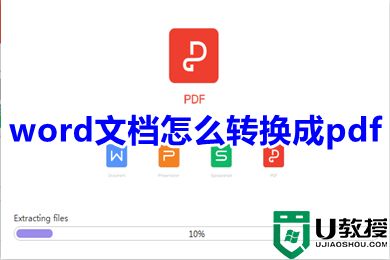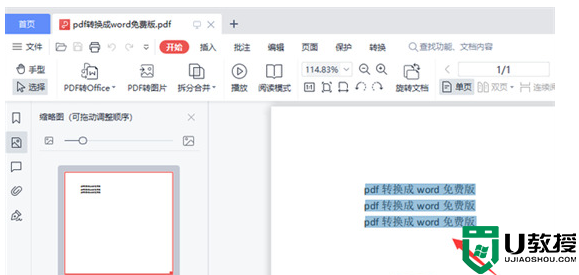电脑如何将word文档转换成pdf格式 文档怎么免费转换成pdf格式
时间:2024-04-10作者:bianji
最近小编后台收到不少的私信,很多小伙伴都来系统城询问小编电脑如何将word文档转换成pdf格式,为了帮助到大家,小编到网上总结了大量的方法,总算找到了文档怎么免费转换成pdf格式的方法,详细内容都在下面的文章中了,大家有需要的话,赶紧来系统城看看吧。

电脑如何将word文档转换成pdf格式?
方法一、
1.当我们只需要转换少数几个Word文档,并且文档内容较少时,为了操作方便我们可以直接使用Microsoft Word办公软件进行转换操作,打开Word文档以后,点击左上角【文件】——【导出】——【创建PDF/XPS】,然后在新窗口设置新文件的输出路径,保存为PDF格式即可。
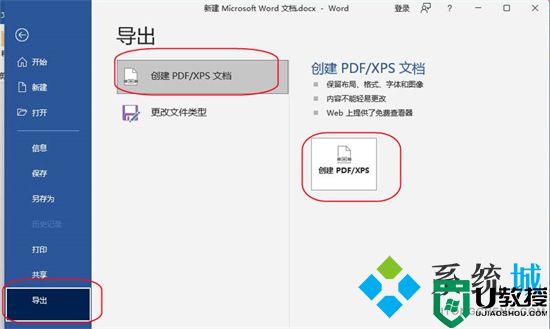
方法二、
1.如果想要批量进行转换,小编这里使用到的是迅捷PDF转换器;
2.首先,打开软件,可以看到有PDF转换、PDF操作、文字转语音等众多功能。根据自身需求,点击PDF转换——word转PDF;
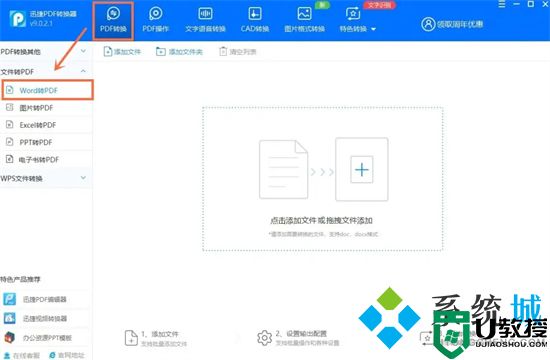
3.接着把需要转换的文档拖入转换框内;
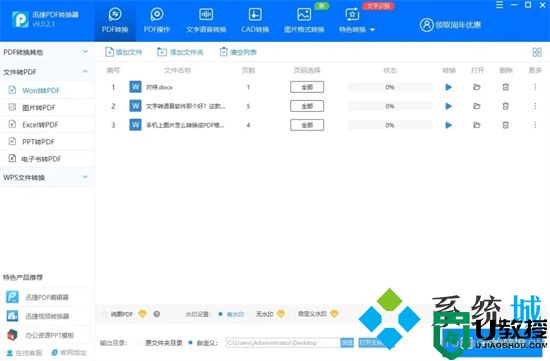
4.在转换时,还可以对转换页码进行选择,也可以进行全部转换;
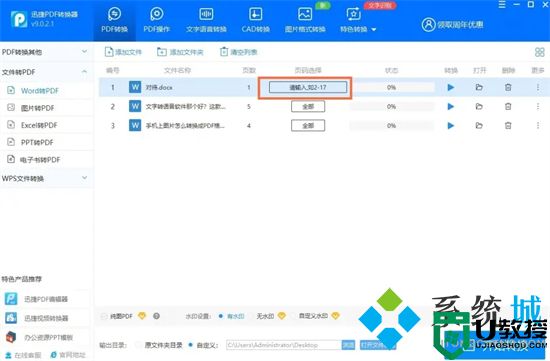
5.最后点击右下角【开始转换】就可以啦;
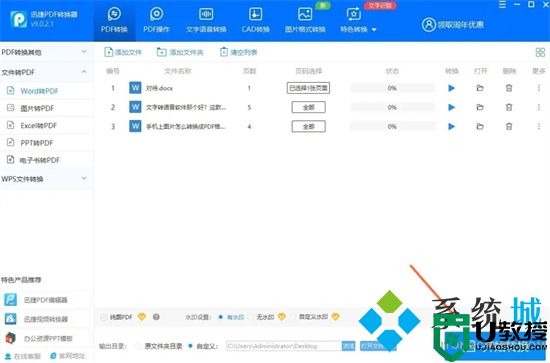
6.如果你想要对转换的文档进行PDF加密,可以点击PDF操作——PDF加密,拖入文档,点击“统一加密”输入加密密码就可以开始转换啦!
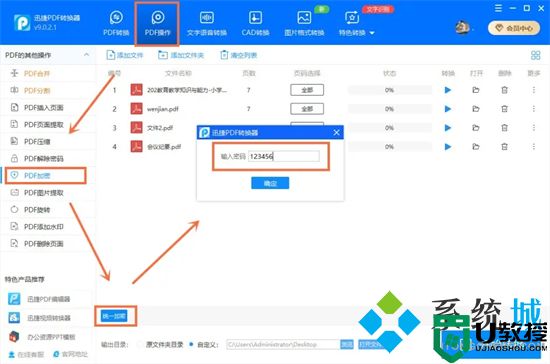
以上就是小编为大家带来的电脑如何将word文档转换成pdf格式的方法了,希望能帮助到大家。